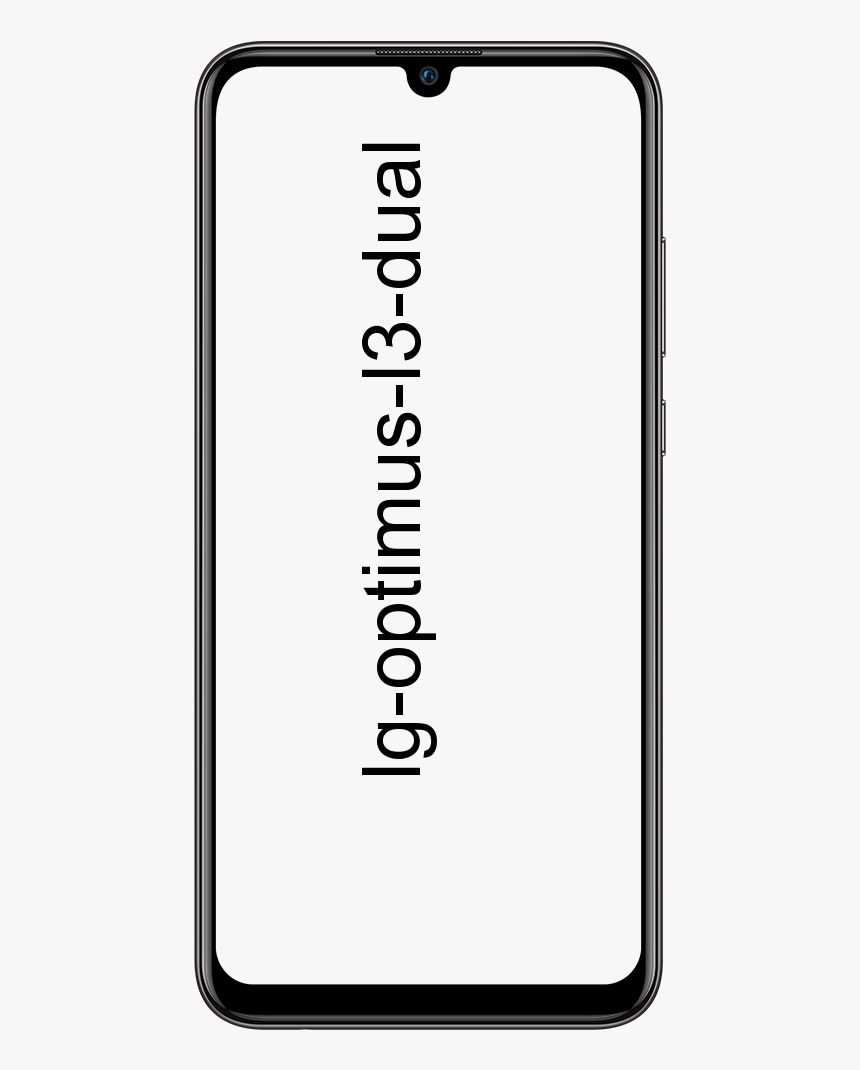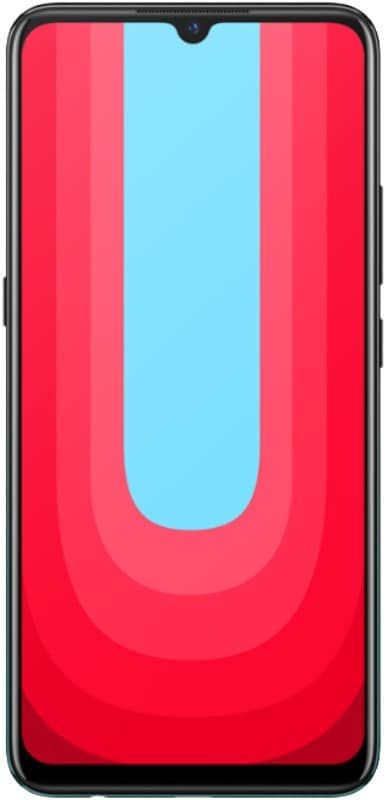Kuinka katsella MKV-videoita iPadissa Files-sovelluksesta

Jos sinulla on MKV-tiedosto iPad-tiedostot sovelluksen, jonka haluat nähdä, olet varmasti pystynyt varmistamaan, että tämä sovellus ei voi toistaa videoita tällä laajennuksella. Mutta avullaVLC, ilmainen sovellus, saatavilla Sovellus Kauppa , me voimme katso mitä tahansa MKV-videota iPadissa Files-sovelluksesta .

Katso MKV-videoita iPadilla
Jotta voisimme nauttia MKV-laajennuksella varustetuista iPad-videoistamme, meidän on ladattava VLC-sovellus Sovelluskauppa. Kun tiedosto on ladattu, avaat Tiedostot-sovelluksen ja etsimme MKV-videota, jonka haluamme nähdä. Kosketamme kyseistä videota ja napsautamme sitten Jaa-painiketta, joka sijaitsee yläosassa laatikon muodossa, jossa on pieni nuoli. Me valitsemme Avaa VLC: ssä avataksesi videon tässä sovelluksessa. Nyt voimme toistaa, keskeyttää, edetä, kelata taaksepäin ja suorittaa kaikkia VLC-katselun muotoja. Joskus sinun on valittava ensin, Kopioi VLC: hen valikossa ja avaa hetken kuluttua Jaa näyttö, valitse uudelleen, Avaa VLC: ssä . Jos tämä ei jostain syystä toimi, voit käyttää myös Wifi - VLC-latausmenetelmää. Tämä kopioi videotiedoston suoraan laitteen VLC-sovellustallennustilaan.
MKV

MKV on yksi teräväpiirtovideoiden toistamiseen käytetyimmistä laajennuksista. Esimerkiksi AVI-muodossa on erittäin matala resoluutio. Toisin kuin muut suositut laajennukset, kuten MP4, MKV: t ovat yhteensopivia monien muiden video- ja äänimuotojen kanssa. Koska se on avoimen lähdekoodin konttimuoto ja ilmainen ohjelmisto, yksi sen pääominaisuuksista on sen valtava monipuolisuus. Se voi sisältää rajoittamattoman määrän video-, ääni- tai tekstitysraitoja yhdessä tiedostossa.
kuinka poistaa peli nvidia geforce -kokemuksesta
Katso myös: Kuinka tarkistaa ja huolehtia MacBook- tai MacBook Pro -akusta
iTunes Katso videoita iPadilla
Toinen tapa olla kyllästämättä iPadia, voisi olla iTunes. Se on helppoa, vain avaa se tietokoneellamme tai MAC: llä ja napsauta iPad-kuvaketta, avattavassa valikossa napsautamme sovelluksia, etsimme VLC: tä ja napsauttamalla sitä, avautuvat oikealla, kaikki tiedostot kyseisessä sovelluksessa. Vedämme mitä haluamme tuoda ja ne siirretään automaattisesti iPadiin.
Waltr 2. MKV-videot

On toinen tapa siirtää MKV-videoita iPadillemme, jos emme halua käyttää iTunesia. Tämä onWaltr 2sovellus. Ilmaiseksi lataamme ja asennamme sen tietokoneellemme tai Mac-tietokoneellemme. Yhdistämme iPadin ja vedämme videon yksinkertaisella tavalla laitteellemme .. Mahdollisuus tehdä se langattomasti. Napsauttamalla Waltr 2 -ikkunan oikeassa alakulmassa olevaa hammaspyörää ja valitsemalla Aktivoi Wifi.
Nämä ovat erilaisia tapoja katsella MKV-videoita iPadillasi. Nyt sinun tarvitsee vain valita sopivin.
Katso myös: Kuinka poistaa FaceTime kokonaan käytöstä Macissa